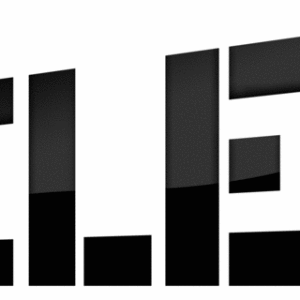اگر این اتفاق افتاد، به طوری که شما نمی توانید به اینترنت متصل شوید یا به سایت مورد نظر دسترسی پیدا کنید، باید به وضوح نوع خطا را تعریف کنید. در زیر ما مشکلات مکرر را با کامپیوتر توصیف می کنیم، که آسان است که آن را تعمیر کنید.
دلایل اصلی عدم وجود اتصال به اینترنت
اگر کامپیوتر شما با ویندوز کار کند، به احتمال زیاد مشکل در یکی از این موارد محصور شده است:
- تجهیزات کار نمی کند: بررسی کنید که آیا شاخص ها با یک کارت شبکه سوزانده می شوند، چه به درستی به اسلات مادربرد مناسب وارد می شوند؛
- خرابی خرابکار: اگر از لحاظ جسمی عملیاتی باشد، دستگاه را مجددا راه اندازی کنید و مطمئن شوید که سیم کشی به درستی وصل شده است (به عنوان مثال، با استفاده از دستورالعمل از مجموعه به روتر)؛
- یکپارچگی کابل های پشتی را در طول طول کل، و همچنین قفل در بخش ها بررسی کنید؛
- دوباره وارد کنید رمز عبور، نگهداری کلید های شبکه را بررسی کنید؛
- نصب مجدد هر دو راننده را به آخرین نسخه پایدار، و همچنین سیستم عامل، به روز رسانی؛
- تنظیمات اتصال به شبکه نادرست یا یک برنامه تعرفه ای که توسط ارائه دهنده تغییر کرده است امکان پذیر است.
کامپیوتر شبکه Wi-Fi را نمی بیند
یکی از واضح ترین مشکلات اینجا این است که یک دستگاه جدید را به یک شبکه موجود وصل کنید. اگر آخرین در لیست موجود نیست، به احتمال زیاد پاسخ در تنظیمات SSID محصور شده است. درست این به شرح زیر است:
- یک بار دیگر، صحت اتصال کابل و روتر را بررسی کنید.
- ما مرورگر را باز می کنیم، یکی از آدرس های 192.168.1.1 را وارد کنید، *. * 0.1 یا 172.16.0.0؛
- پاسپورت درخواست شده را نشان می دهد: admin \\ admin؛
- پانل را باز کنید " پارامترهای شبکه بی سیم"پرچم را در نزدیکی پاراگراف قرار دهید" فعال کردن ssid“;
- ما تغییرات را حفظ می کنیم، راه اندازی مجدد می کنیم؛
- بیایید منتظر بمانیم تا دستگاه روشن شود، لیست شبکه ها را به روزرسانی کنید، ما به دنبال آن هستیم.
هیچ شبکه پس از خواب خواب هر خواب خواب زمستانی
اگر پس از بازگشت کامپیوتر از حالت خواب، به اینترنت بروید، تنظیمات حالت قدرت را بررسی کنید. به احتمال زیاد مشکل در فعال شدن حالت صرفه جویی در انرژی محصور شده است. درست مثل این درست است:
- ما به "شروع" می رویم -\u003e انتخاب "کنترل پنل" -\u003e "سیستم" -\u003e بخش "امنیت" -\u003e "قدرت"؛
- انتخاب یک آیتم " تنظیم طرح قدرت"، در آن" d پارامترهای قدرت پیشرفته"کلیک کنید" تغییر "؛
- پیدا کردن " پارامترهای آداپتور شبکه"، و در آنها" حالت صرفه جویی در انرژی“;
- انتخاب یک آیتم " حداکثر کارایی"، از جمله برای منبع تغذیه از BP \\ باتری
- ما تغییرات را ذخیره می کنیم، راه اندازی مجدد می کنیم.
ما مشکل ابزارهای استاندارد ویندوز را تعریف می کنیم.
اگر تشخیص "چشم" پیش بینی شده است، از ابزار ساخته شده در OS استفاده کنید تا مشکل اتصال را حل کنید. ما مثل این عمل می کنیم:
- روی کلیک راست بر روی آیکون اتصال کلیک کنید، انتخاب کنید " عیب یابی“;
- ما از توصیه های جادوگر اتصالات به نتیجه نهایی پیروی می کنیم؛
- اگر پس از نصب یک دستگاه یا نرم افزار جدید، شبکه ای وجود نداشته باشد، "اتصالات شبکه" را از طریق "کنترل پنل" باز کنید؛
- به "مرکز مدیریت شبکه" بروید و روی "کلیک کنید" نمایش اتصالات شبکه "
- شبکه خود را پیدا کنید و روی آن کلیک کنید تا اتصال برقرار شود.
اگر هیچ راهی کار نکرده باشد، با پشتیبانی فنی از ارائه دهنده خود تماس بگیرید یا تجهیزات را برای سازگاری با سیستم عامل بررسی کنید.